Comment récupérer laccès au disque dur, corriger lerreur dimpossibilité douvrir le disque dur

Dans cet article, nous vous expliquerons comment récupérer l'accès à votre disque dur en cas de panne. Suivez-nous !
Le logiciel de contrôle informatique à distance sur Teamviewer permet à 2 ordinateurs de se connecter et d'accéder aux données, prenant en charge le traitement et le contrôle de l'autre appareil plus facilement. Cependant, lorsque vous connectez 2 ordinateurs ensemble via Teamviewer, il existe également certains risques, lorsque l'autre partie accède accidentellement à votre appareil. Si tel est le cas, nous devons limiter les droits de contrôle à distance sur Teamviewer, conformément aux instructions ci-dessous.
Instructions pour limiter les droits de contrôle à distance de Teamviewer
Étape 1 :
Dans l'interface du logiciel Teamviewer, cliquez sur l'icône d'engrenage dans le coin gauche de l'interface.
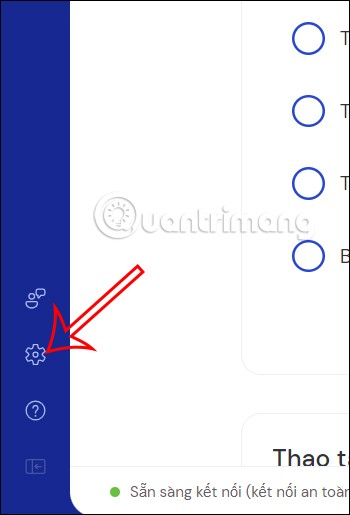
Étape 2 :
Passez à la nouvelle interface, ici vous sélectionnez Accéder aux paramètres de cet appareil.
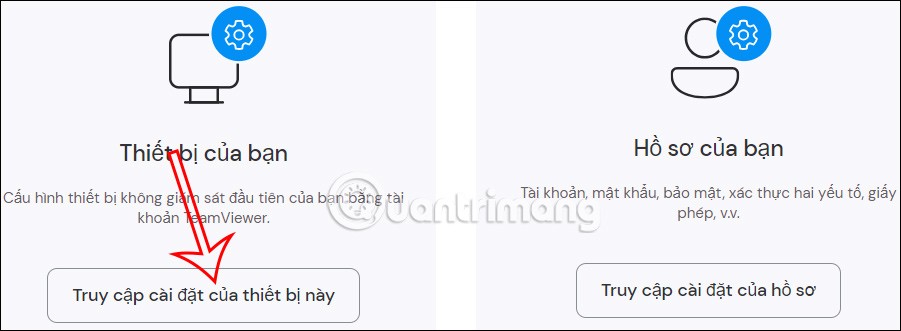
Nous allons maintenant voir quelques paramètres pour l'ordinateur à l'aide de Teamviewer, cliquez sur Paramètres avancés .
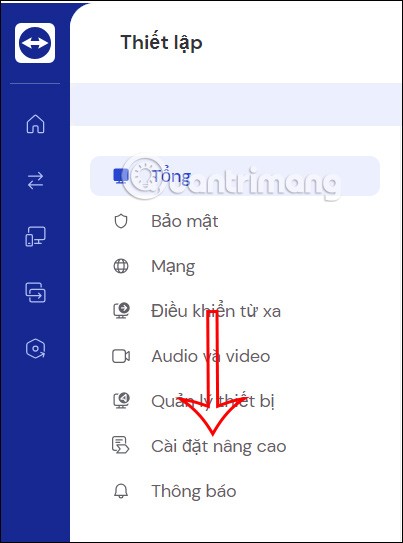
En regardant le contenu à côté, l'utilisateur continue de cliquer sur Ouvrir les paramètres avancés pour voir des paramètres plus avancés pour l'ordinateur.
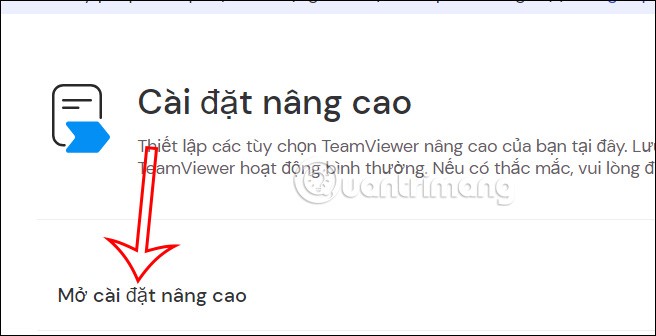
Étape 3 :
Affiche l'interface des paramètres avancés. Tout d'abord, dans les Paramètres avancés pour les connexions à cet ordinateur , nous allons ajuster les options pour limiter l'accès, le contrôle à distance depuis d'autres ordinateurs vers votre ordinateur.
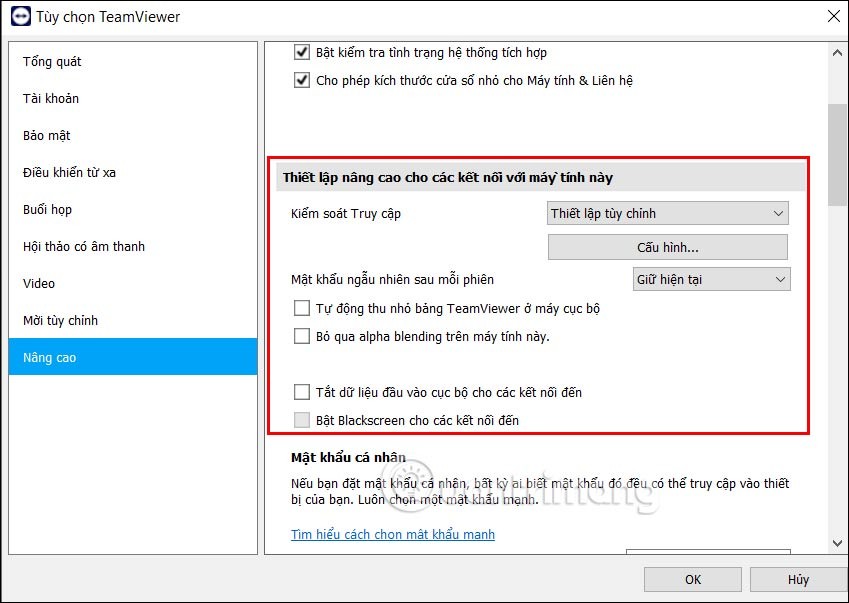
Chez Access Control , nous sélectionnons certaines autorisations comme indiqué ci-dessous.

Lorsque vous cliquez sur Paramètres personnalisés , vous continuez à cliquer sur Configuration pour ajuster les autorisations d'accès.
Dans chaque option, vous avez 3 options supplémentaires : Autorisé, Après confirmation (attendre la confirmation avant de faire) et Refusé. Nous examinons tous les droits d’accès et les ajustons en conséquence.
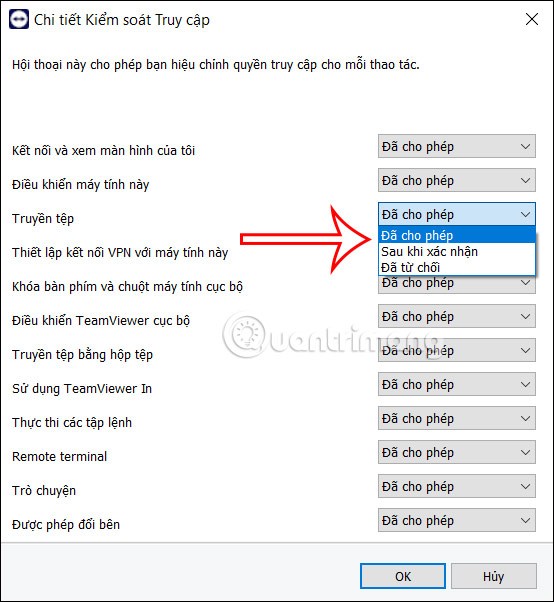
Étape 4 :
Continuez à faire défiler vers le bas, vous réglerez dans les Paramètres avancés la connexion à d'autres ordinateurs . Nous ajustons également les éléments existants de manière similaire à celle ci-dessus.
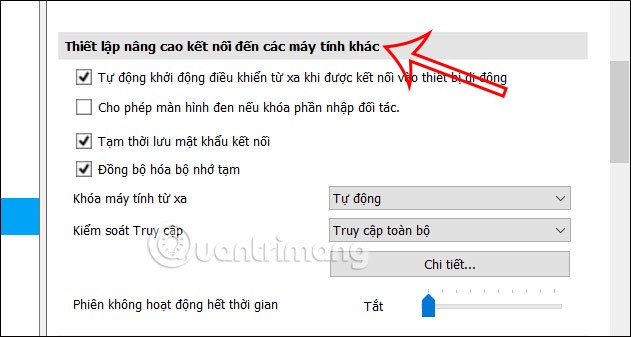
Étape 5 :
Continuez jusqu'à la section Paramètres avancés pour les réunions , vous ajustez certains droits d'accès lorsque vous participez à des réunions en ligne sur Teamviewer. Cliquez sur Détails pour voir certains droits d’accès. Par défaut, ces autorisations sont toutes activées.

Dans cet article, nous vous expliquerons comment récupérer l'accès à votre disque dur en cas de panne. Suivez-nous !
À première vue, les AirPods ressemblent à n'importe quel autre écouteur sans fil. Mais tout a changé avec la découverte de quelques fonctionnalités peu connues.
Apple a présenté iOS 26 – une mise à jour majeure avec un tout nouveau design en verre dépoli, des expériences plus intelligentes et des améliorations des applications familières.
Craving for snacks but afraid of gaining weight? Dont worry, lets explore together many types of weight loss snacks that are high in fiber, low in calories without making you try to starve yourself.
Rest and recovery are not the same thing. Do you really need rest days when you schedule a workout? Lets find out!
Les étudiants ont besoin d'un ordinateur portable spécifique pour leurs études. Il doit être non seulement suffisamment puissant pour être performant dans la filière choisie, mais aussi suffisamment compact et léger pour être transporté toute la journée.
L'ajout d'une imprimante à Windows 10 est simple, bien que le processus pour les appareils filaires soit différent de celui pour les appareils sans fil.
Comme vous le savez, la RAM est un composant matériel essentiel d'un ordinateur. Elle sert de mémoire pour le traitement des données et détermine la vitesse d'un ordinateur portable ou de bureau. Dans l'article ci-dessous, WebTech360 vous présente quelques méthodes pour détecter les erreurs de RAM à l'aide d'un logiciel sous Windows.
Refrigerators are familiar appliances in families. Refrigerators usually have 2 compartments, the cool compartment is spacious and has a light that automatically turns on every time the user opens it, while the freezer compartment is narrow and has no light.
Wi-Fi networks are affected by many factors beyond routers, bandwidth, and interference, but there are some smart ways to boost your network.
Si vous souhaitez revenir à la version stable d'iOS 16 sur votre téléphone, voici le guide de base pour désinstaller iOS 17 et rétrograder d'iOS 17 à 16.
Le yaourt est un aliment merveilleux. Est-il bon de manger du yaourt tous les jours ? Si vous mangez du yaourt tous les jours, comment votre corps va-t-il changer ? Découvrons-le ensemble !
Cet article présente les types de riz les plus nutritifs et comment maximiser les bienfaits pour la santé du riz que vous choisissez.
Établir un horaire de sommeil et une routine de coucher, changer votre réveil et ajuster votre alimentation sont quelques-unes des mesures qui peuvent vous aider à mieux dormir et à vous réveiller à l’heure le matin.
Get Bathroom Tower Defense Roblox game codes and redeem them for exciting rewards. They will help you upgrade or unlock towers with higher damage.













